- 显示所选日期
主要内容 #
完成效果 #
本节课程是万年历实现的第二节,完成本节课程,能实现显示用户在日历中鼠标所选日期。
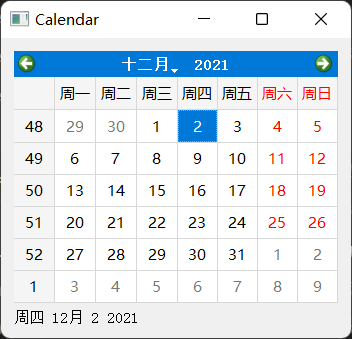
收获 #
学习完本节内容,我们会创建标签来显示鼠标所选中的日期信息。
1.显示所选日期 #
QDate 是用于处理公历中的日历日期的类,clicked()是QCalendarWidget控件的常用信号,
当点击控件中的日期时,发射信号,并且把选中日期对应的QDate传入与之相连的槽函数。
以下就是本例代码:
from PyQt5.QtWidgets import QWidget, QCalendarWidget, QLabel, QApplication, QVBoxLayout
from PyQt5.QtCore import QDate, QDateTime, QTimer, Qt
import sys
class Example(QWidget):
def __init__(self):
super().__init__()
self.initUI()
def initUI(self):
vbox = QVBoxLayout(self) # 创建一个垂直盒布局
cal = QCalendarWidget(self) # 创建一个日历对象
cal.setNavigationBarVisible(True) # 设置导航条是否可见,True为可见
cal.setFirstDayOfWeek(Qt.Monday) # 设置周一为每周的第一天
cal.setGridVisible(True) # 显示网格线
cal.setDateRange(QDate(1949, 1, 1), QDate(2049, 1, 1)) # 设置日历涵盖的日期范围,从1949.1.1-2049.1.1
self.lbl = QLabel(self) # 创建一个标签
# 选择一个日期时,clicked的点击信号就触发了,与showdate槽函数相关联并传入QDate参数。
cal.clicked[QDate].connect(self.showDate)
vbox.addWidget(cal) # 将日历添加到布局中
vbox.addWidget(self.lbl) # 将标签添加到布局中
self.setGeometry(300, 300, 350, 300)
self.setWindowTitle('Calendar')
self.show()
def showDate(self, date):
# toString方法把日期对象转成字符串,在标签里面按指定格式显示出来
# yyyy/MM/dd dddd 表示按照年/月/日 星期的格式显示
self.lbl.setText(date.toString("yyyy/MM/dd dddd"))
app = QApplication(sys.argv) # 创建应用程序
ex = Example() # 创建窗口对象
sys.exit(app.exec_()) # 设置关闭窗口后结束进程
拓展练习:尝试将QLabel放到日历上方。
小结 #
习题 #
- 习题1:尝试将日期显示格式改为”yyyy-MM-dd dddd”。



